
Nu er spillere enheder i stor efterspørgsel blandt de mange antal brugere. De er designet specielt til maksimal komfort under gameplayet. Hver sådan enhed er frit konfigureret via branded-værktøjet, men den skal downloades af en af de tilgængelige metoder. Nedenfor vil vi fortælle dig mere om dette ved at tage A4Tech Bloody V8 Game Mouse til et eksempel.
Download Mouse Driver A4Tech Bloody V8
De filer, du har brug for, er lagt sammen med det officielle værktøj, der afspiller rollen som enhedsindstillingen. Du kan downloade denne software efter en af de fire metoder, som hver kræver, at brugeren udfører visse manipulationer. Lad os håndtere dem i detaljer.Metode 1: Officiel Developer Web Resource
I de fleste tilfælde har store virksomheder deres eget officielt bekræftede websted, som indeholder alle oplysninger om de producerede produkter. Derudover placeres nyttige filer, herunder forsyningsselskaber og drivere der. Du kan downloade dem som følger:
Gå til det officielle sted for blodig
- Gennem browseren skal du gå til hovedsiden af de blodige serieenheder fra A4Tech.
- I menuen til venstre skal du finde "Download" -genstanden og klikke på dette navn for at åbne det relevante afsnit.
- Du vil straks se en beskrivelse af softwaren. Til højre er en rød belastningsknap lavet separat. Klik på det for at begynde at downloade.
- Kør installatøren og vent på, at alle filer udpakker. Derefter gå til næste trin.
- Du vil vise installationsguiden. I det skal brugeren kun angive nogle få parametre. Først skal du vælge dit foretrukne sprog og klikke på "Næste".
- Læs betingelserne i licensaftalen og sæt punktet i nærheden af "Jeg accepterer betingelserne".
- Nu vil installationen begynde.
- Efter afslutning lanceres support- og konfigurationsprogrammet automatisk. Det er nok til blot at forbinde spillet musen for at starte selvscanning og downloade filer.


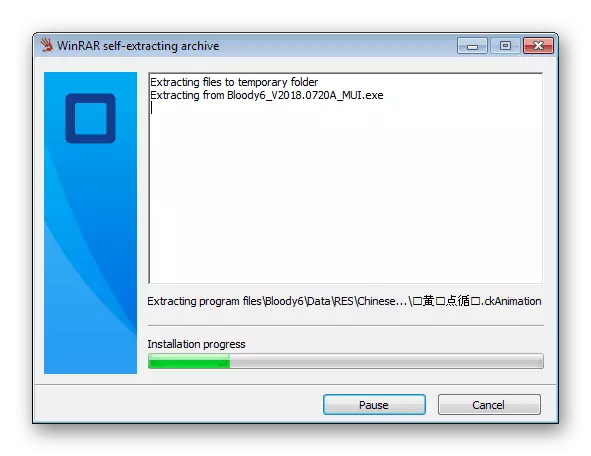
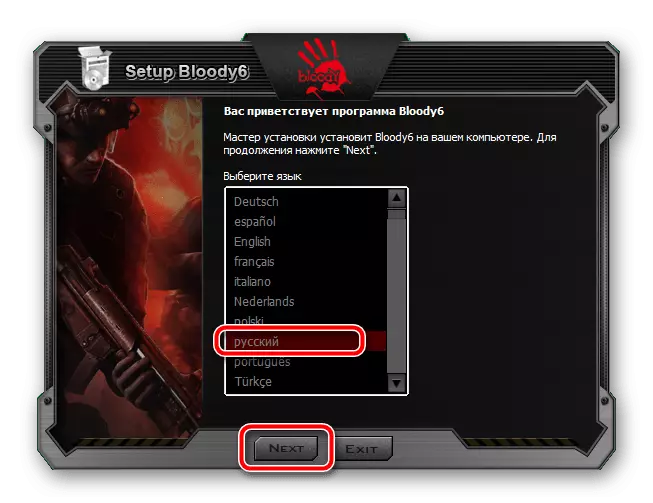
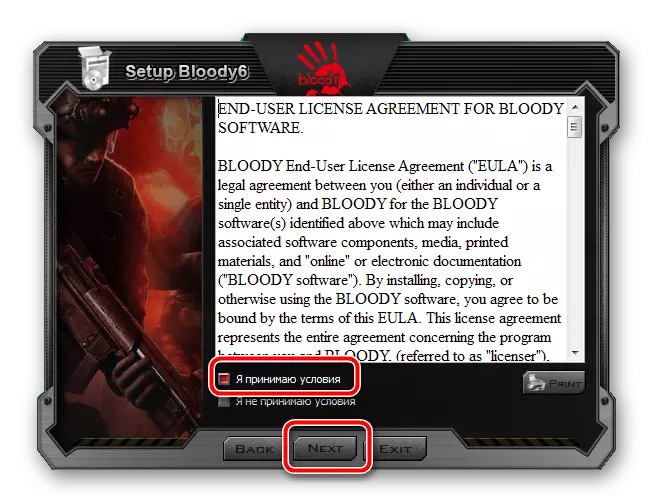
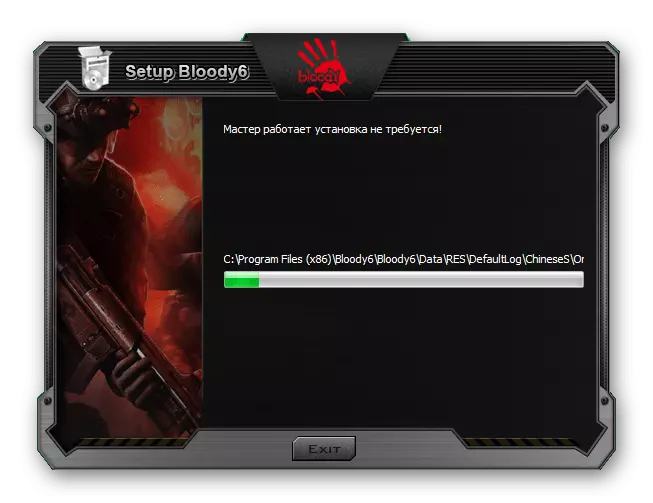
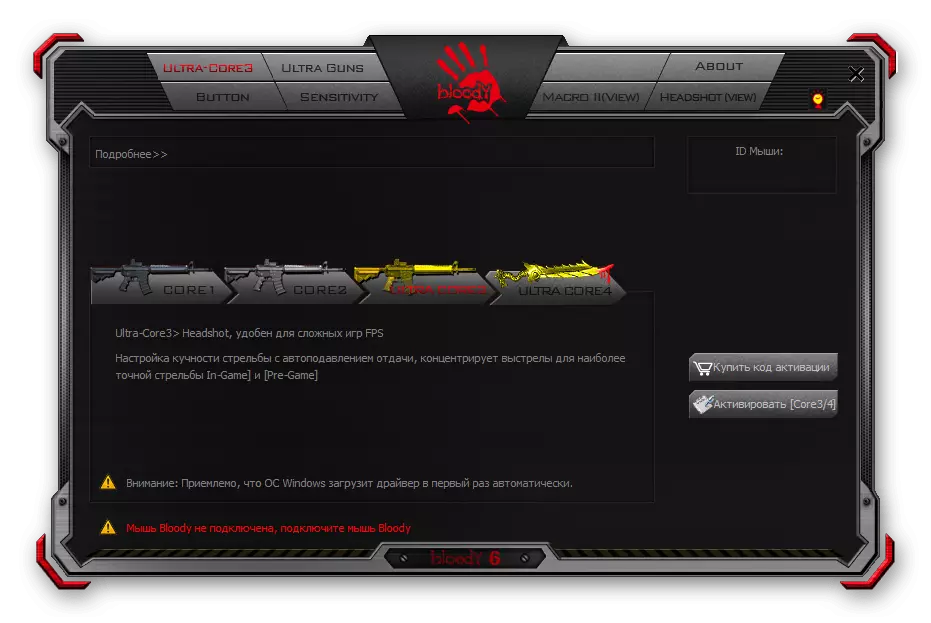
Når føreren er installeret, og udstyret er genkendt, kan du fortsætte til sin detaljerede konfiguration ved at ændre alle parametrene for dine behov.
Metode 2: Sidesoftware
En anden effektiv måde at downloade driveren på er at bruge speciel software. Når det starter, scanner den de indbyggede komponenter og tilsluttede eksterne enheder, hvorefter brugeren allerede er tilbudt at vælge enheden eller den komponent, som den skal opdateres eller indlæses fra nul. A4Tech Bloody V8 understøttes af næsten alle repræsentanter for sådanne programmer. Mød dem i en anden artikel om nedenstående link.
Læs mere: De bedste programmer til installation af drivere
Driverpack Solution er en af de mest genkendelige løsninger til at opdatere udstyrsfiler. På vores hjemmeside er der en artikel, hvor detaljerede instruktioner til arbejde i denne software er skrevet. Du finder dem i materialet nedenfor.
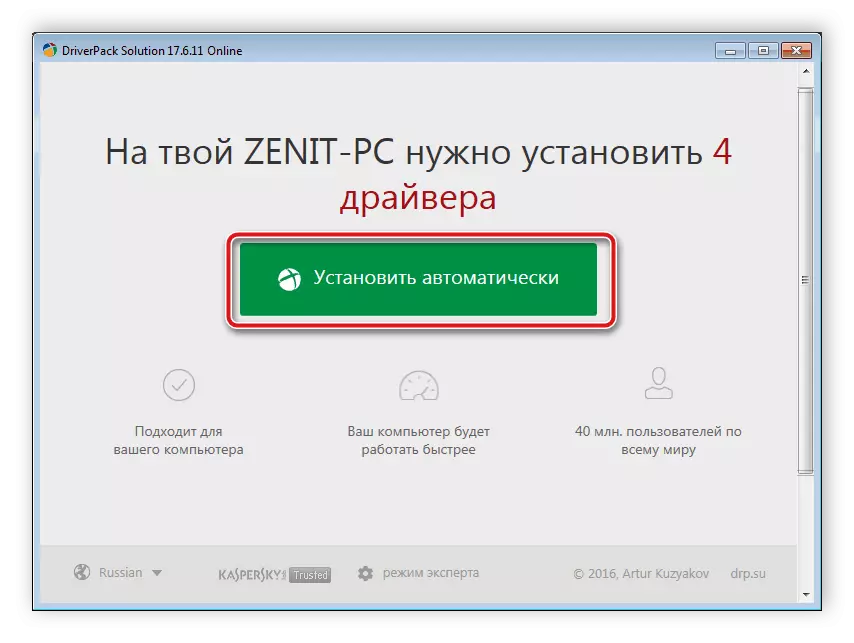
Læs mere: Sådan opdateres drivere på en computer ved hjælp af DriverPack-løsningen
Metode 3: Musidentifikator
Denne mulighed er mindre effektiv end to tidligere, fordi du skal bruge tredjeparts tjenester, der ikke altid tager rettidige opdateringsbiblioteker med drivere, så du kan simpelthen ikke finde en frisk version. Men dette sker ekstremt sjældent, og normalt går alt med succes. Du skal bare finde ud af Izamer Mouse ID gennem enhedsadministratoren og bruge det til at søge efter filer på webstedet. Udvidede instruktioner om dette emne Læs i en anden artikel fra vores forfatter. Der vil du ikke kun finde en beskrivelse af alle nødvendige handlinger, men også være i stand til at gøre dig bekendt med de bedste online søgetjenester til forskellige enheder.

Læs mere: Søg efter hardwaredrivere
Metode 4: Bundkort
Vi valgte denne metode som sidstnævnte, da det vil være nyttigt for en lille procentdel af brugere. Selvfølgelig er der i de fleste tilfælde en regelmæssig computermus defineret uden problemer, men systemdrivere kan være fraværende af en række grunde. Hvis du er sket, at når du er tilsluttet af A4Tech Bloody V8, sker der ikke overhovedet, og det virker simpelthen ikke, vi anbefaler at kontrollere USB-stikkedlerne på bundkortet, fordi dette problem oftest opstår netop på grund af de manglende filer. Efter deres installation kan du allerede gå videre til opstart software fra udvikleren af spilenheden.
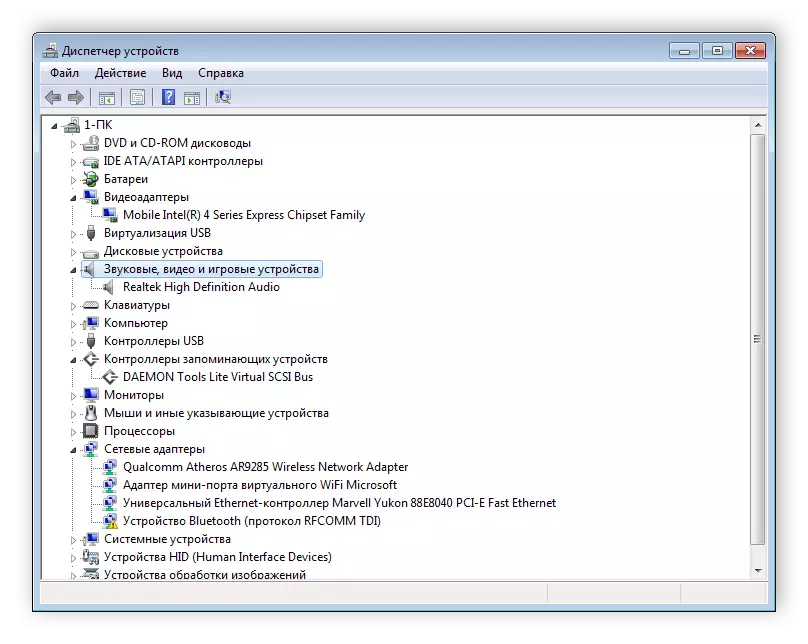
Læs mere: Installation af drivere til bundkort
I denne artikel har vi forsøgt at beskrive alle mulige fire metoder til at finde og installere software til gamerens mus A4Tech Bloody V8. Hver af dem adskiller sig i effektivitet og en algoritme af handling, så først råder vi dig til at være opmærksom på alle muligheder og derefter afhente den mest bekvemme.
